eclipse(MyEclipse应该也一样)开发过程中,打了断点调试,最初时候会弹出一个弹出框,让你选择是否进入debug模式,结果一不小心点了一个记住选择,然后选择了yes,结果每次断点调试时候,myeclipse都会跳转到debug模式。
问题是进入Debug模式后,新建里的内容都变少了,非常不方便:
于是找到了方法,把这个自动进入debug模式给恢复了。
方法如下:
window —-> preferences —-> run/debug —-> perspectives —- >open the associated perspective when an application suspends
1、如果不想进入debug模式,则选择never;
2、如果想恢复默认,每次进入debug都弹出框来的话,则选择prompt







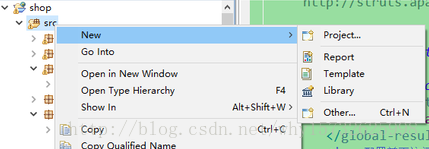
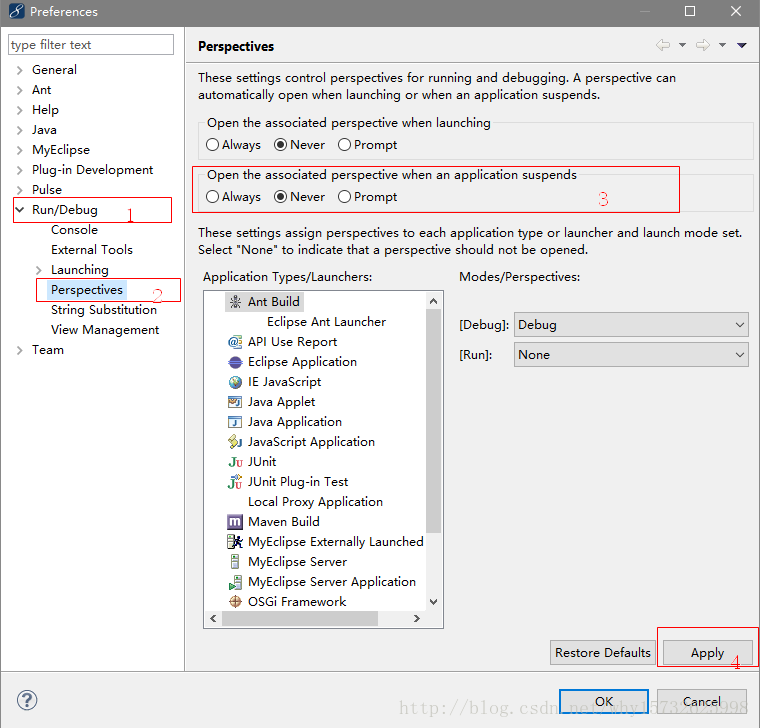














 486
486











 被折叠的 条评论
为什么被折叠?
被折叠的 条评论
为什么被折叠?








